Steam Deck: Sega CD Games Guide rennen

Schnelle Links
Die Sega-CD, auch als Mega-CD bekannt, war ein bahnbrechendes Accessoire für die Sega Megadrive/Genesis, die das Spielerlebnis durch Einführung von CD-basierten Spielen revolutionierte. Obwohl es keinen weit verbreiteten Erfolg erzielte, bot es mit seinen FMV -Sequenzen (FOLL Motion Video) und der überlegenen Audioqualität einen Blick in die Zukunft des Spielens. Die Sega -CD hat nicht nur beliebte Megadrive/Genesis -Titel wie Batman Returns verbessert, sondern auch einzigartige Erlebnisse wie Luna Silver Star Story und Snatcher mit ihren Stimme und FMV -Zwischensequenzen gebracht. Dank der Dampfdeck können Sie diese legendären 90er -Jahre -Spiele jetzt noch einmal besuchen. Dieser Leitfaden führt Sie durch den Prozess des Aufstellens und Spielens Ihrer Sega -CD -Spiele auf Ihrem Dampfdeck.
Aktualisiert am 9. Januar 2025 von Michael Llewellyn: Das Spielen von Sega -CD -Spielen auf dem Steam Deck bietet eine beispiellose Erfahrung für Ihre Sammlung. Emulatoren können jedoch manchmal Herausforderungen stellen. Dieser Leitfaden wurde aktualisiert, um Empfehlungen für Decky Loader und Elektrowerkzeuge von den Ex -Entwicklern zu enthalten, sowie Anweisungen zur Wiederherstellung von Decky Loader nach einem Steam Deck -Update.
Entwicklermodus und Empfehlungen vor der Installation
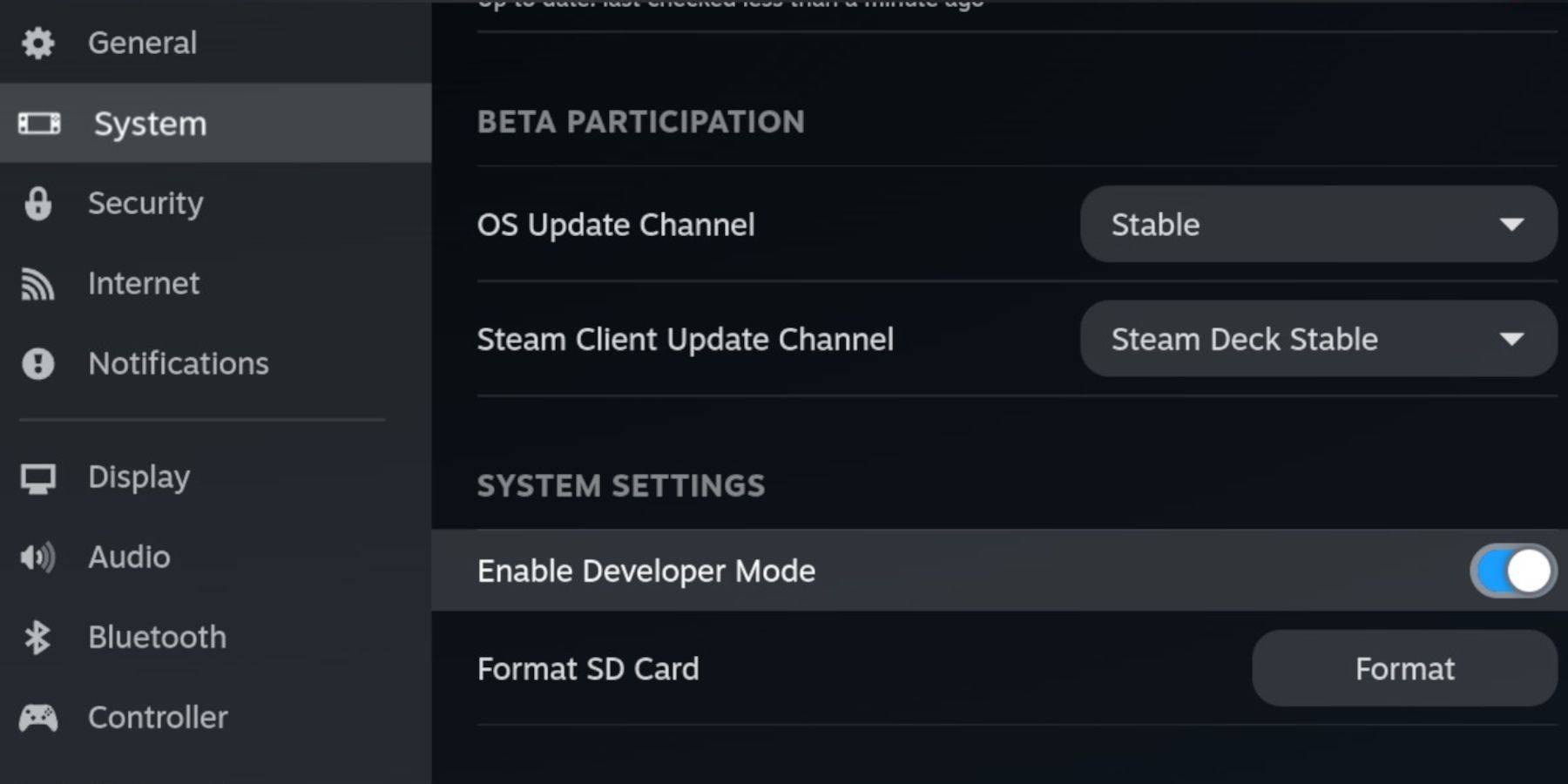 Bevor Sie sich in die Einstieg in die Explosion auf Ihrem Dampfdeck eintauchen, ist es entscheidend, den Entwicklermodus und das CEF Remote -Debugging zu aktivieren. Dies stellt sicher, dass Ihr Dampfdeck mit den neuesten Updates von Exhouck kompatibel bleibt.
Bevor Sie sich in die Einstieg in die Explosion auf Ihrem Dampfdeck eintauchen, ist es entscheidend, den Entwicklermodus und das CEF Remote -Debugging zu aktivieren. Dies stellt sicher, dass Ihr Dampfdeck mit den neuesten Updates von Exhouck kompatibel bleibt.
Entwicklermodus
- Kraft auf Ihr Dampfdeck.
- Drücken Sie die Steam -Taste, um das Dampfmenü zu öffnen.
- Navigieren Sie zum Systemmenü und schalten Sie den Entwicklermodus ein.
- Greifen Sie auf das Entwicklermenü zu.
- Aktivieren Sie CEF Remote -Debugging.
- Drücken Sie die Dampf -Taste, wählen Sie dann Strom und wechseln Sie in den Desktop -Modus.
Empfohlene und erforderliche Artikel
- Eine Hochgeschwindigkeits-A2-Micro-SD-Karte ist für die Installation von SHUEDECK und Ihren Spielen unerlässlich.
- Stellen Sie sicher, dass Sie die SD -Karte direkt auf dem Dampfdeck formatieren.
- Für Ihre Spiele benötigen Sie legal erhaltene Sega -CD -ROMs und BIOS -Dateien.
- Wenn Sie eine Tastatur und Maus verwenden, können Sie den Installations- und Dateiübertragungsprozess vereinfachen.
Formatieren Sie Ihre SD -Karte
- Setzen Sie die Micro SD -Karte in Ihr Dampfdeck ein.
- Greifen Sie auf das Steam -Menü zu und gehen Sie dann zum Speicher.
- Wählen Sie, um die SD -Karte zu formatieren.
Laden Sie Scheck für das Dampfdeck herunter
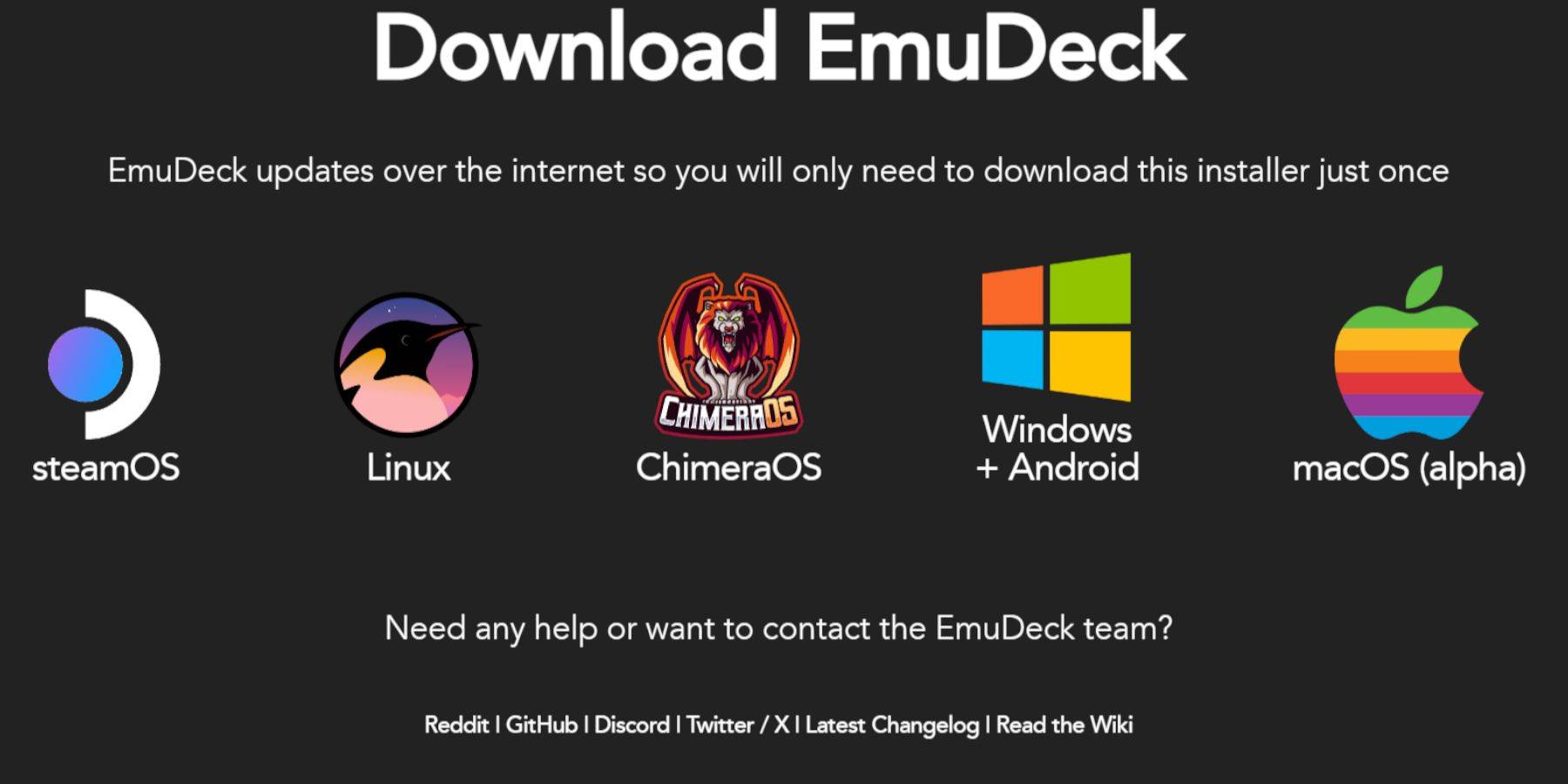 - Drücken Sie die Dampf -Taste auf Ihrem Gerät.
- Drücken Sie die Dampf -Taste auf Ihrem Gerät.
- Navigieren Sie zu Strom und wechseln Sie in den Desktop -Modus.
- Installieren Sie einen Browser aus dem Discovery Store, starten Sie ihn und laden Sie den SHOEDECK herunter.
- Klicken Sie auf Download und entscheiden Sie sich für die Steam OS -Version.
- Starten Sie das Installationsprogramm und wählen Sie benutzerdefinierte.
- Klicken Sie auf das SD -Kartenbild -Symbol.
- Wählen Sie die Option Steam Deck.
- Wählen Sie Retroarch, Melonds, Steam ROM Manager und Emulationsstation oder entscheiden Sie sich, alle Emulatoren für die zukünftige Verwendung zu installieren.
- Überspringen Sie die nächsten Bildschirme und klicken Sie auf Finalize, um die Installation zu starten.
Übertragen Sie Ihre SEGA -CD -Dateien in den richtigen Ordner
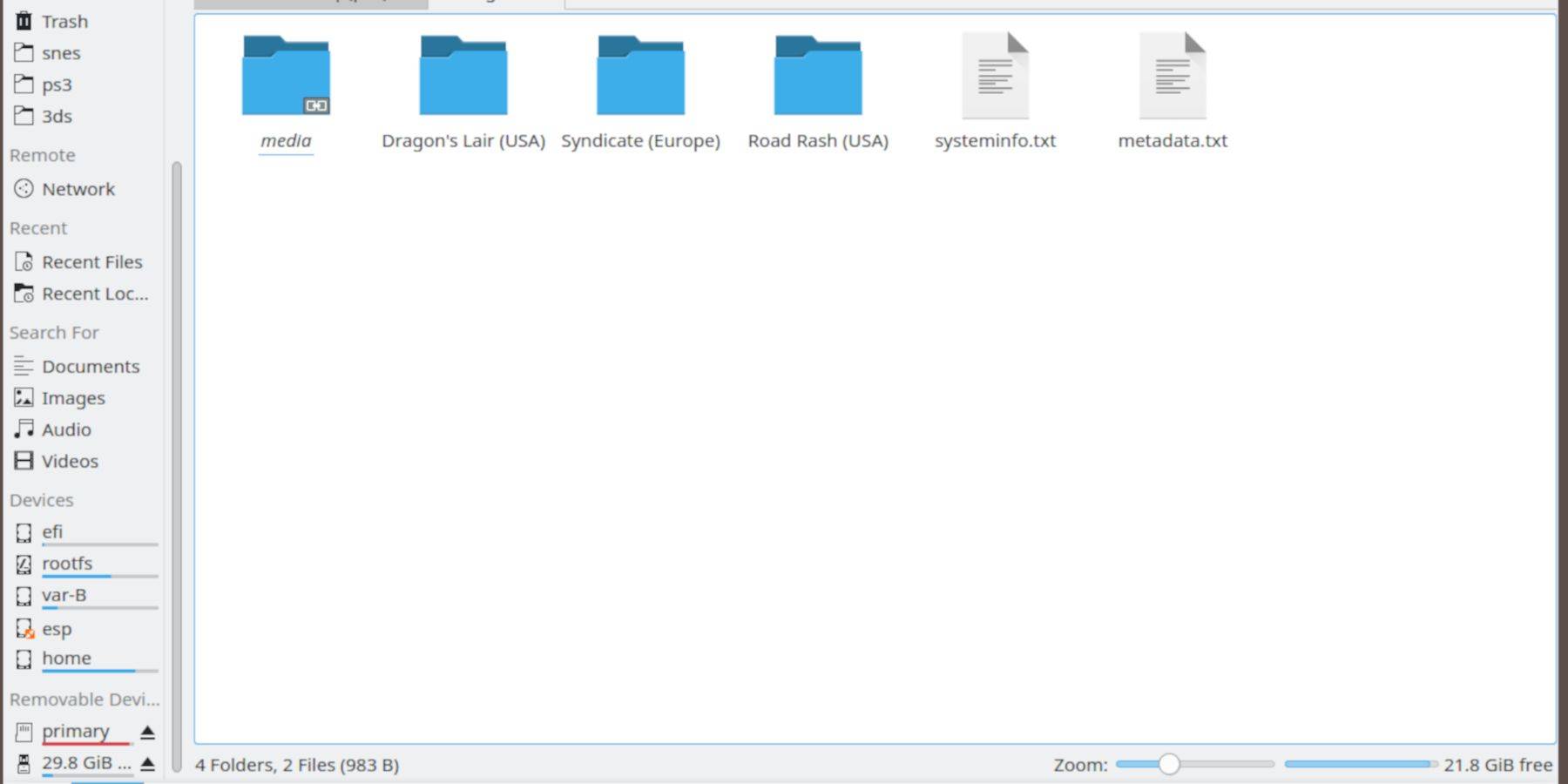 Jetzt ist es Zeit, Ihre ROMs und BIOS -Dateien in die angegebenen Ordner auf Ihrem Dampfdeck zu übertragen.
Jetzt ist es Zeit, Ihre ROMs und BIOS -Dateien in die angegebenen Ordner auf Ihrem Dampfdeck zu übertragen.
BIOS -Dateien übertragen
- Öffnen Sie im Desktop -Modus Ihren Dolphin -Dateibrowser.
- Navigieren Sie zur SD -Karte, die als primär bezeichnet wird.
- Öffnen Sie den Emulationsordner.
- Wählen Sie BIOS und verschieben Sie Ihre BIOS -Dateien in dieses Verzeichnis.
Übertragen Sie Ihre Sega -CD -ROMs
- Open Primary.
- Navigieren Sie zur Emulation.
- Klicken Sie auf ROMS.
- Öffnen Sie den Segacd- oder MegaCD -Ordner - der Name funktioniert.
- Legen Sie Ihre ROMs in diesen Ordner.
Fügen Sie Ihre ROMs mit Steam ROM Manager hinzu
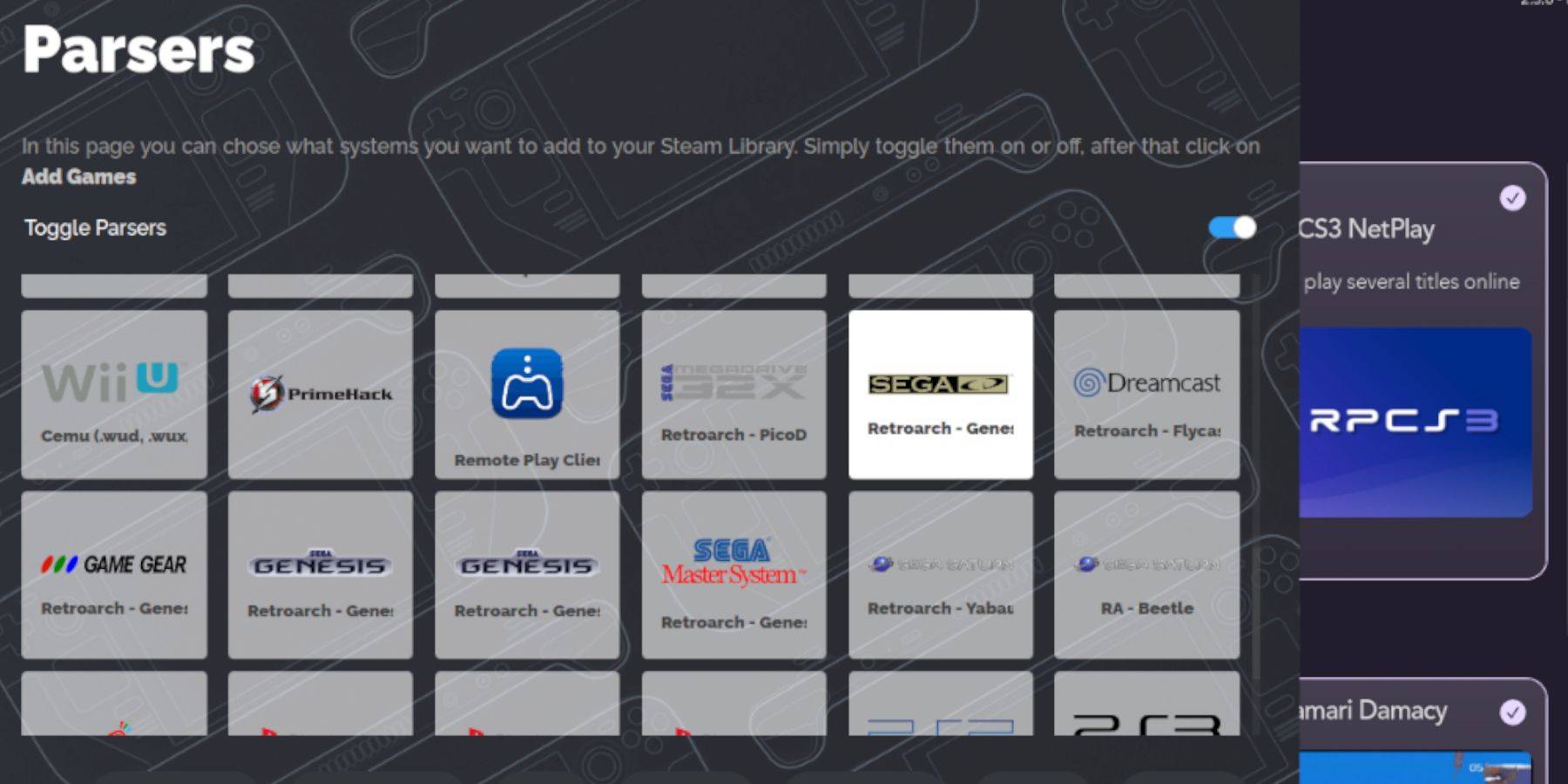 Um Ihre Sega -CD -ROMs im Gaming -Modus des Steam Decks zu genießen, müssen Sie sie in Ihre Bibliothek hinzufügen und sie neben Ihren offiziellen Spielen erscheinen lassen.
Um Ihre Sega -CD -ROMs im Gaming -Modus des Steam Decks zu genießen, müssen Sie sie in Ihre Bibliothek hinzufügen und sie neben Ihren offiziellen Spielen erscheinen lassen.
- Starten Sie Schächte.
- Öffnen Sie im linken Feld Steam ROM Manager und klicken Sie auf Ja.
- Klicken Sie auf Weiter.
- Wählen Sie die beiden Nintendo DS -Optionen aus.
- Klicken Sie auf Spiele hinzufügen und analysieren.
- Der Steam ROM -Manager erstellt Ihre Spiele und ihre Cover zur Anzeige.
Fehlende Abdeckungen beheben
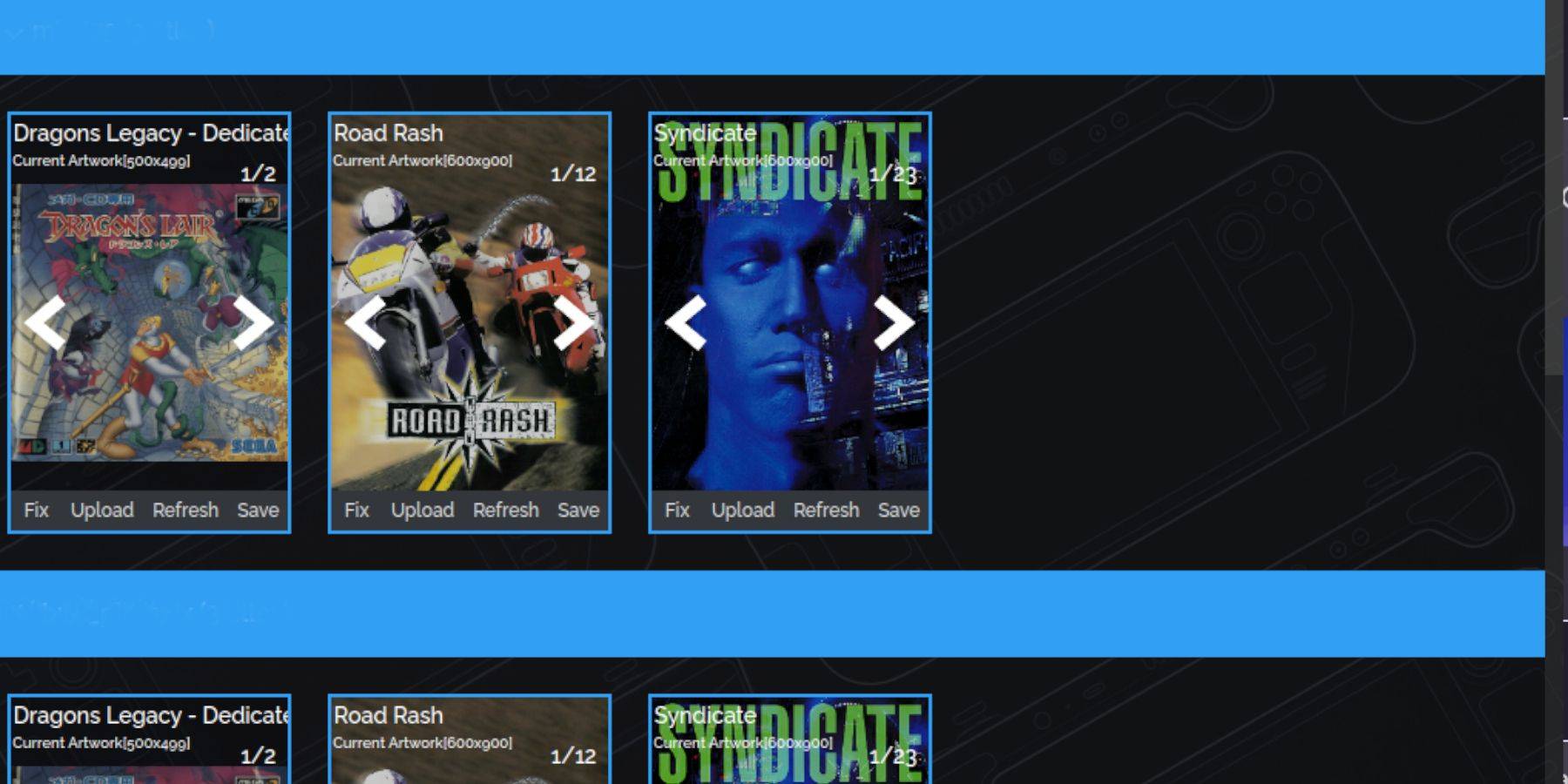 In der Regel findet und fügt Steam ROM Manager alle Cover in den Gaming -Modus und die Bibliothek Ihres Steam -Decks hinzu. Einige weniger bekannte oder importierte Titel haben jedoch möglicherweise keine Abdeckungen zur Verfügung. Hier erfahren Sie, wie Sie das beheben:
In der Regel findet und fügt Steam ROM Manager alle Cover in den Gaming -Modus und die Bibliothek Ihres Steam -Decks hinzu. Einige weniger bekannte oder importierte Titel haben jedoch möglicherweise keine Abdeckungen zur Verfügung. Hier erfahren Sie, wie Sie das beheben:
- Wenn Abdeckungen fehlen, klicken Sie auf Fix.
- Geben Sie den Titel des Spiels in die Fix -Artwork- und Titel -Suchleiste ein.
- Durchsuchen Sie die in der Seitenleiste aufgeführten Spielabdeckungen, bis Sie einen finden, der Ihren Anforderungen entspricht.
- Klicken Sie auf das gewünschte Cover, um es in Weiß hervorzuheben.
- Klicken Sie in der oberen rechten Ecke des Steam ROM -Managers auf Speichern und Schließen.
Fügen Sie Ihre heruntergeladenen Covers hinzu
Wenn Steam ROM Manager das richtige Cover nicht finden kann, müssen Sie es möglicherweise manuell hinzufügen. Verwenden Sie eine Google -Image -Suche, um das Cover Ihres Spiels zu finden, und befolgen Sie die folgenden Schritte:
- Klicken Sie auf Upload.
- Suchen Sie und wählen Sie Ihr Bild aus.
- Klicken Sie auf Speichern und Schließen.
- Beenden Sie SRM und wechseln Sie wieder in den Spielmodus.
Spielen Sie Ihre Sega -CD -Spiele auf dem Steam Deck
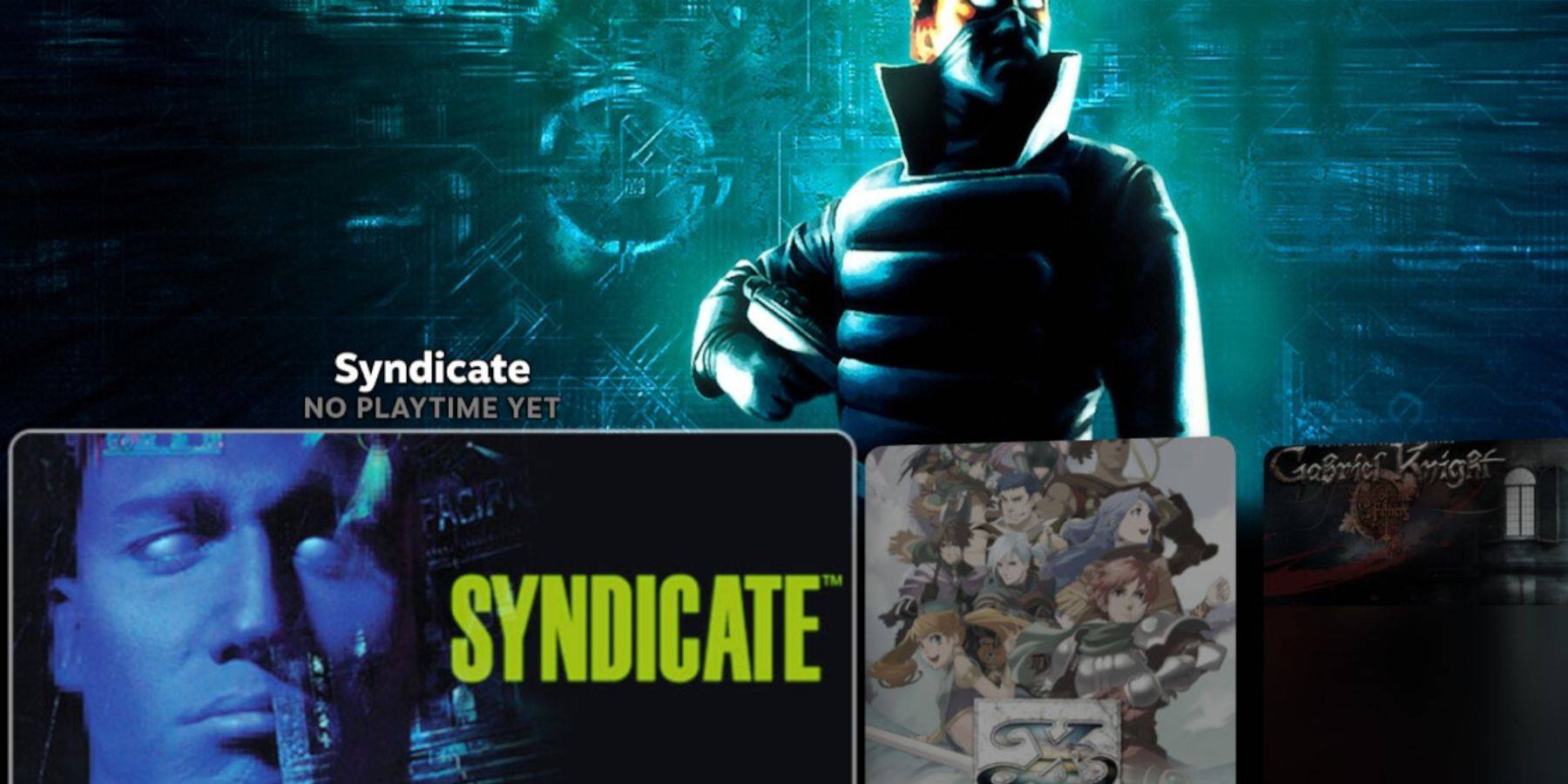 Ihre Sega -CD -Spiele sind jetzt bereit, direkt aus dem Gaming -Modus des Steam Decks zu spielen.
Ihre Sega -CD -Spiele sind jetzt bereit, direkt aus dem Gaming -Modus des Steam Decks zu spielen.
- Drücken Sie die Dampftaste.
- Gehen Sie in die Bibliothek.
- Navigieren Sie zur Registerkarte Kollektionen.
- Öffnen Sie den Sega -CD -Ordner und spielen Sie Ihre Spiele von dort aus.
Emulationsstation
Nachdem Sie den Setup -Schritten befolgt haben, sollten Sie die Emulationsstation installieren lassen. Es ist ein fantastisches Tool, um Ihre Spiele mit einem alternativen Bibliotheks -Setup zu organisieren und zu spielen.
- Drücken Sie die Dampftaste.
- Wählen Sie Bibliothek.
- Gehen Sie zur Registerkarte Nicht-Steam.
- Finden Sie Emulationsstation und wählen Sie Spiel.
Die Emulationsstation ist besonders nützlich für Spiele, die mehrere CDs erfordern, da sie eindeutig für einen einfachen Zugriff gekennzeichnet sind.
- Navigieren Sie zum Sega CD -Abschnitt.
- Drücken Sie die Menü -Taste.
- Wählen Sie Schaber.
- Wählen Sie die GamesDB unter Kratzen aus.
- Wählen Sie die Sega -CD in diesen Systemen aus.
- Klicken Sie auf Start.
Die Emulationsstation findet dann Ihre Spiele zusammen mit ihren Metadaten und Cover -Kunst, um ein verbessertes Menüerlebnis zu erhalten.
Installieren Sie Decky Loader für das Dampfdeck
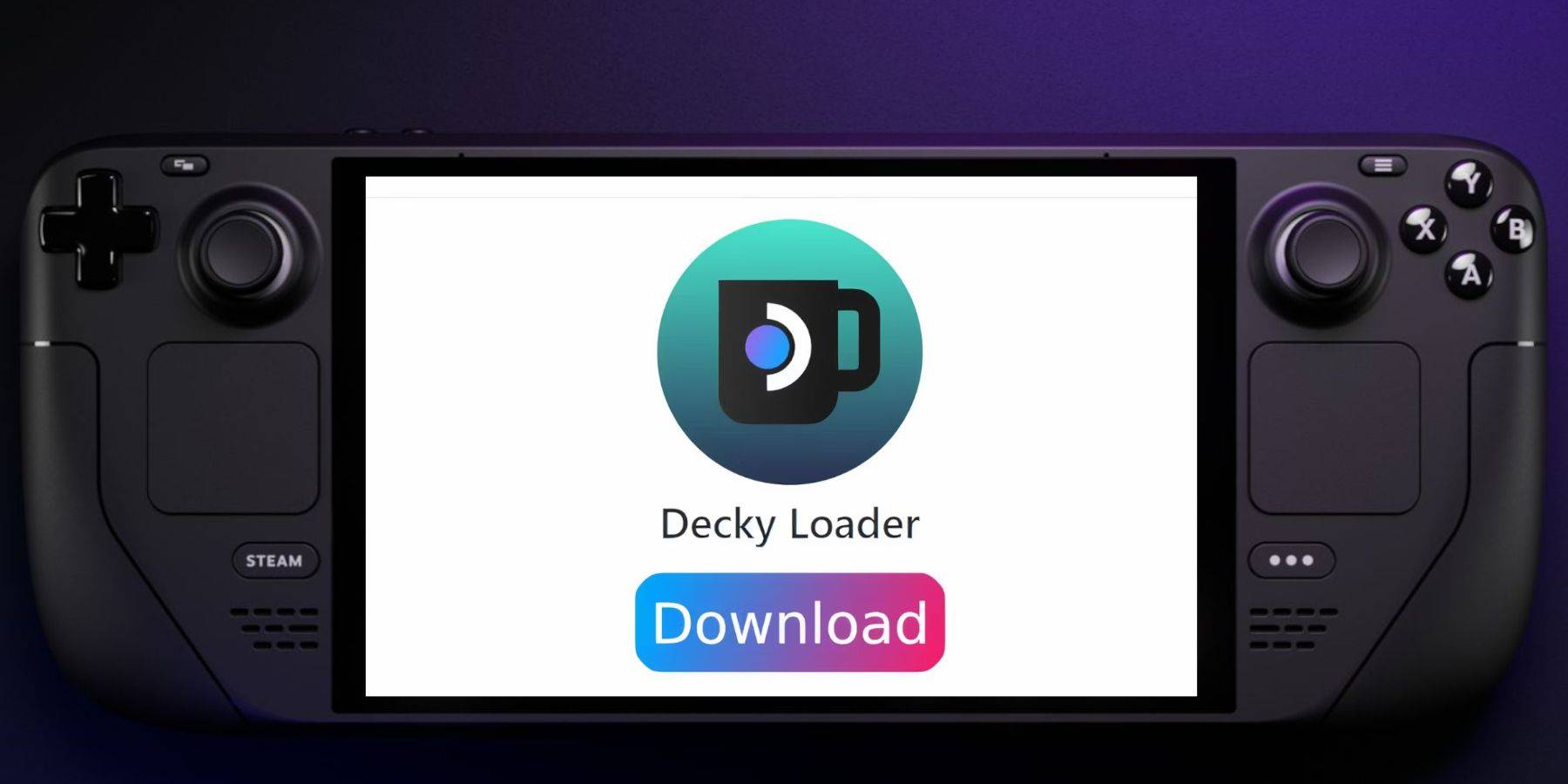 Um die Leistung für Retro -Spiele wie die auf der SEGA -CD zu optimieren, empfehlen die Eudeck -Entwickler, die Decklader -App zu installieren. Hier erfahren Sie, wie es geht:
Um die Leistung für Retro -Spiele wie die auf der SEGA -CD zu optimieren, empfehlen die Eudeck -Entwickler, die Decklader -App zu installieren. Hier erfahren Sie, wie es geht:
- Schließen Sie eine Tastatur und eine Maus an, um die Navigation zu vereinfachen, falls bevorzugt.
- Wenn im Spielmodus die Steam -Taste drücken, dann mit Strom versorgen und in den Desktop -Modus wechseln.
- Installieren Sie einen Browser aus dem Discovery Store und öffnen Sie ihn im Desktop -Modus.
- Navigieren Sie in Ihrem Browser zur Seite Github Decky Loader.
- Klicken Sie auf das prominente Download -Symbol, um den Download zu starten.
- Doppelklicken Sie nach dem Herunterladen auf den Launcher und wählen Sie die empfohlene Installation.
- Starten Sie nach der Installation Ihr Dampfdeck im Spielmodus neu.
Installieren Sie Elektrowerkzeuge
 Wenn Decky Loader installiert ist, können Sie jetzt Elektrowerkzeuge hinzufügen. Befolgen Sie diese Schritte, um die Installation zu vervollständigen:
Wenn Decky Loader installiert ist, können Sie jetzt Elektrowerkzeuge hinzufügen. Befolgen Sie diese Schritte, um die Installation zu vervollständigen:
- Drücken Sie im Gaming -Modus die Taste zum Quick Access -Menü (QAM) unter dem rechten Trackpad.
- Öffnen Sie das neue Plugin -Symbol am unteren Rand des QAM.
- Klicken Sie oben im Deckladermenü auf das Store -Symbol.
- Finden Sie das Plugin des Elektrowerkzeugs im Decky Store und installieren Sie es.
Optimale Emulationseinstellungen für Elektrowerkzeuge
- Drücken Sie die Steam -Taste, öffnen Sie die Bibliothek, gehen Sie unter Sammlungen zu Ihrer SEGA -CD -Registerkarte und starten Sie ein Sega -CD -Spiel.
- Drücken Sie die QAM -Taste, öffnen Sie den Decky Loader und wählen Sie das Menü Elektrowerkzeuge.
- SMTS deaktivieren.
- Setzen Sie Threads auf 4.
- Drücken Sie erneut die QAM -Taste und öffnen Sie dann das Menü Leistungsmengen, indem Sie das kleine Akku -Symbol auswählen.
- Aktivieren Sie die fortgeschrittene Ansicht.
- Schalten Sie die manuelle GPU -Taktsteuerung ein.
- Erhöhen Sie die GPU -Taktfrequenz auf 1200.
- Wählen Sie pro Spielprofil, um diese Einstellungen für einzelne Spiele zu speichern.
Reparieren von Decky Loader nach einem Steam Deck -Update
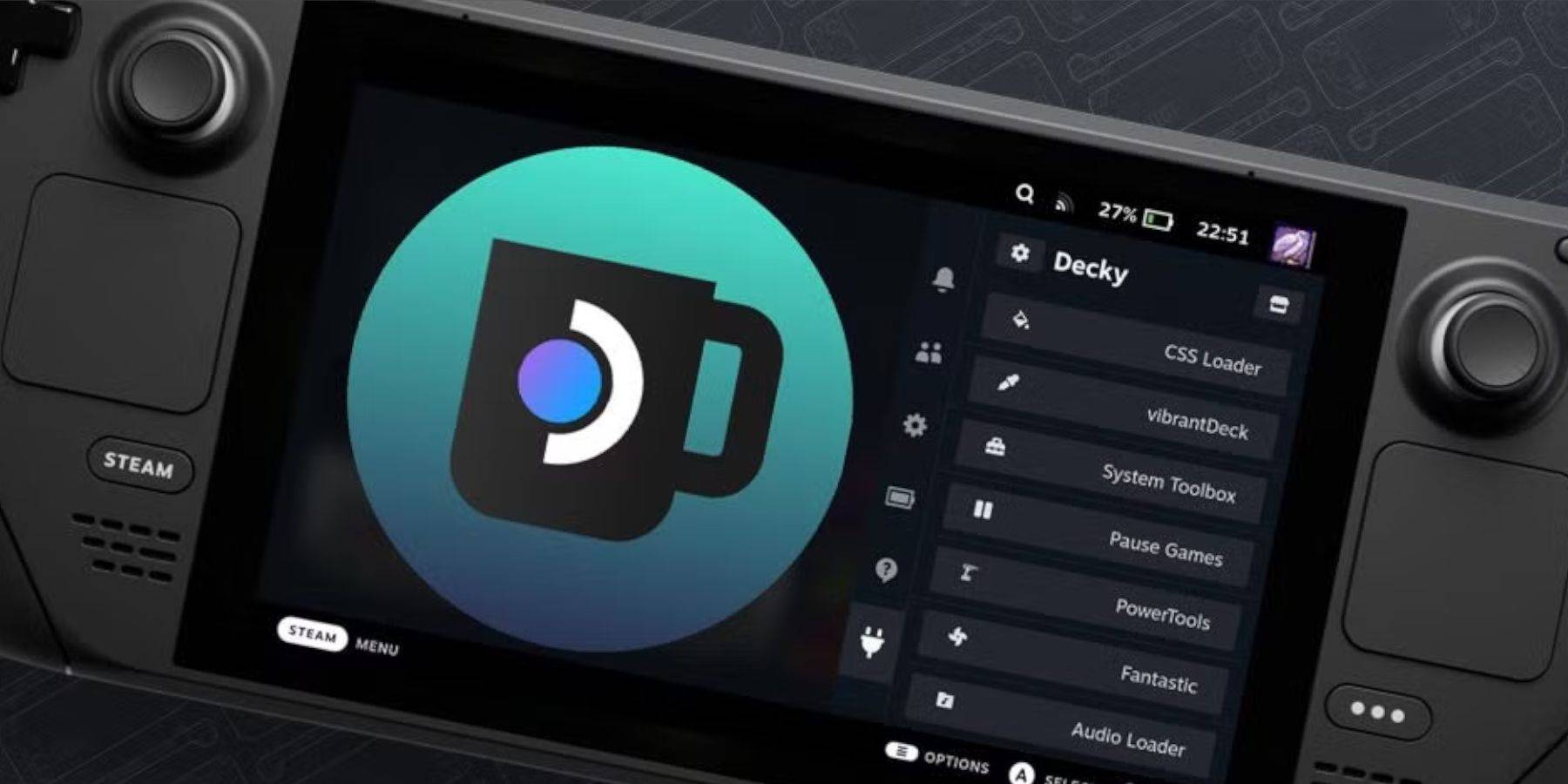 Major Steam Deck -Updates können dazu führen, dass Decky Loader aus Ihrem QAM verschwindet. Befolgen Sie die folgenden Schritte, um es wiederherzustellen:
Major Steam Deck -Updates können dazu führen, dass Decky Loader aus Ihrem QAM verschwindet. Befolgen Sie die folgenden Schritte, um es wiederherzustellen:
- Drücken Sie die Dampftaste, um auf Strom zu kommen, und wählen Sie dann den Desktop -Modus, wenn Sie im Spielmodus sind.
- Starten Sie im Desktop -Modus einen Browser, nachdem das Steam Deck neu gestartet wurde.
- Besuchen Sie die Deck -Loader -Github -Seite und klicken Sie auf das Download -Symbol.
- Wählen Sie "ausführen" und nicht "offen".
- Geben Sie Ihr Sudo -Passwort ein, wenn Sie aufgefordert werden.
- Wenn Sie kein Sudo-Passwort haben, befolgen Sie die Anweisungen auf dem Bildschirm, um eines zu erstellen. Wählen Sie ein unvergessliches Passwort und notieren Sie es für die zukünftige Verwendung.
- Schalten Sie nach der Installation Ihr Dampfdeck aus und starten Sie es im Spielmodus neu.
- Drücken Sie die QAM -Taste; Ihre Deckladereinstellungen und Plugins sollten jetzt in ihren vorherigen Zustand wiederhergestellt werden.
Das ist alles, was Sie wissen müssen, um Ihre Lieblings -Sega -CD -Spiele auf dem Steam -Deck mit SHUEDECK zu installieren und zu genießen.
-
 My Fairy Heavenly Horse GameBegib dich auf ein aufregendes Abenteuer mit My Fairy Heavenly Horse Game! In dieser fesselnden App schlüpfst du in die Rolle einer virtuellen Bäuerin, die sich um ein wunderschönes Pferd und seine magische Familie kümmert. Tauche ein in die Welt de
My Fairy Heavenly Horse GameBegib dich auf ein aufregendes Abenteuer mit My Fairy Heavenly Horse Game! In dieser fesselnden App schlüpfst du in die Rolle einer virtuellen Bäuerin, die sich um ein wunderschönes Pferd und seine magische Familie kümmert. Tauche ein in die Welt de -
 Burjeel HealthErleben Sie die nächste Generation des Gesundheitsmanagements mit Burjeel Health! Diese umfassende mobile App revolutioniert, wie Sie sich mit Ihrer Gesundheit befassen. Buchen Sie mühelos Termine bei führenden Gesundheitsmarken und greifen Sie bequ
Burjeel HealthErleben Sie die nächste Generation des Gesundheitsmanagements mit Burjeel Health! Diese umfassende mobile App revolutioniert, wie Sie sich mit Ihrer Gesundheit befassen. Buchen Sie mühelos Termine bei führenden Gesundheitsmarken und greifen Sie bequ -
 EcoWorld NeighbourhoodDie EcoWorld Neighbourhood App ist Ihre umfassende Lösung für bequemes Gemeinschaftsleben. Mit ihren vielfältigen Tools können Bewohner Haushaltsaufgaben einfach erledigen, Annehmlichkeiten nutzen und auf einer einzigen, benutzerfreundlichen Plattfo
EcoWorld NeighbourhoodDie EcoWorld Neighbourhood App ist Ihre umfassende Lösung für bequemes Gemeinschaftsleben. Mit ihren vielfältigen Tools können Bewohner Haushaltsaufgaben einfach erledigen, Annehmlichkeiten nutzen und auf einer einzigen, benutzerfreundlichen Plattfo -
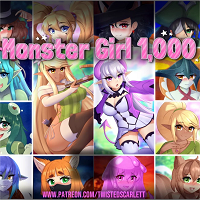 Monster Girl 1000Begib dich in einem charmanten, von Monster-Mädchen bevölkerten Universum auf eine epische Quest mit dem einzigartigen und abenteuerlichen Mobile Game Monster Girl 1000. Als einziger Mann in einem Dorf ist es deine Mission, 1.000 Monster-Mädchen zu
Monster Girl 1000Begib dich in einem charmanten, von Monster-Mädchen bevölkerten Universum auf eine epische Quest mit dem einzigartigen und abenteuerlichen Mobile Game Monster Girl 1000. Als einziger Mann in einem Dorf ist es deine Mission, 1.000 Monster-Mädchen zu -
 2025 CalendarOrganisiert und informiert bleiben mit dem unverzichtbaren Kalender & Panchang App 2025Die Kalender-App 2025 ist Ihre All-in-One-Lösung für die tägliche Planung und die Nachverfolgung des hinduistischen Kalenders. Greifen Sie mit nur einem Tipp auf u
2025 CalendarOrganisiert und informiert bleiben mit dem unverzichtbaren Kalender & Panchang App 2025Die Kalender-App 2025 ist Ihre All-in-One-Lösung für die tägliche Planung und die Nachverfolgung des hinduistischen Kalenders. Greifen Sie mit nur einem Tipp auf u -
 The Final Earth - City BuilderBegib dich auf eine aufregende Reise in The Final Earth - City Builder, wo du die Menschheit rettest, indem du eine Weltraumkolonie auf einem Miniaturplaneten errichtest. Nachdem die Erde verwüstet wurde, besteht deine Mission darin, Ressourcen zu s
The Final Earth - City BuilderBegib dich auf eine aufregende Reise in The Final Earth - City Builder, wo du die Menschheit rettest, indem du eine Weltraumkolonie auf einem Miniaturplaneten errichtest. Nachdem die Erde verwüstet wurde, besteht deine Mission darin, Ressourcen zu s
-
 Animal Crossing: Pocket Camp Complete - So entsperren Sie Lobo
Animal Crossing: Pocket Camp Complete - So entsperren Sie Lobo
-
 BEST MLB Die Show 25 Diamond Dynasty Cards & Lineups (März 2025)
BEST MLB Die Show 25 Diamond Dynasty Cards & Lineups (März 2025)
-
 Veilguard-DLC für Mass Effect 5 verzögert
Veilguard-DLC für Mass Effect 5 verzögert
-
 Archero 2 -Tierliste - Rangliste der besten Charaktere im Februar 2025
Archero 2 -Tierliste - Rangliste der besten Charaktere im Februar 2025
-
 Originalcharaktere aus Marvel vs. Capcom 2 können in Capcom-Kampfspielen auftauchen
Originalcharaktere aus Marvel vs. Capcom 2 können in Capcom-Kampfspielen auftauchen